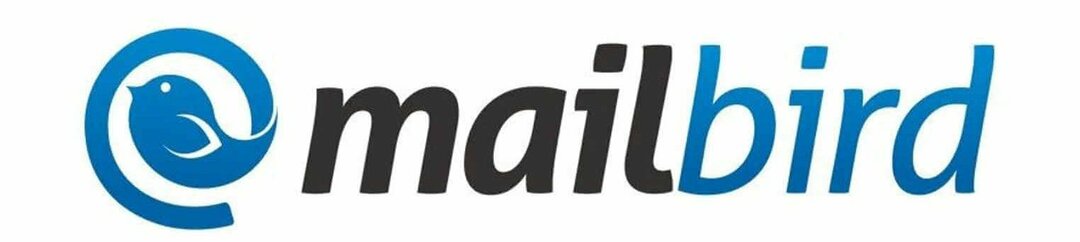Daha iyi bir tarayıcıyı hak ediyorsun! Çeşitli yerleşik paketler, gelişmiş kaynak tüketimi ve harika tasarım ile birlikte gelen tam teşekküllü bir navigasyon deneyimi olan Opera'yı her gün 350 milyon kişi kullanıyor.Opera'nın yapabilecekleri:
- Kolay geçiş: Yer imleri, şifreler vb. gibi mevcut verileri aktarmak için Opera asistanını kullanın.
- Kaynak kullanımını optimize edin: RAM belleğiniz Chrome'dan daha verimli kullanılır
- Gelişmiş gizlilik: entegre ücretsiz ve sınırsız VPN
- Reklam yok: yerleşik Reklam Engelleyici, sayfaların yüklenmesini hızlandırır ve veri madenciliğine karşı koruma sağlar
- Opera'yı İndir
Microsoft kısa süre önce yeni Chromium tabanlı Edge tarayıcısına yeni bir özellik ekledi. Bu seçenek, tarayıcıyı kapattığınızda hangi bilgileri silmek istediğinizi seçmenizi sağlar.
Özellik ilk kez fark edildi Reddit kullanıcısı Leopeva64. Şu anda Microsoft Edge Canary 77.0.222.0'da mevcuttur.
Bu özelliği, adlı yeni bir seçenek yardımıyla yapılandırabilirsiniz. Neyin temizleneceğini seçin Kenar Ayarlarında.
İndirme geçmişini, önbelleğe alınmış görüntüleri ve dosyaları, şifreleri, barındırılan uygulama verilerini, otomatik doldurma formu verilerini silmenize olanak tanır, arama geçmişi, site izinleri, çerezler ve diğer yan veriler.
Bu özelliği kullanmak istemiyorsanız, yine de tarama geçmişinizi manuel olarak silebilirsiniz.
Hızlı, güvenli, gizlilik uyumlu ve tamamen özelleştirilebilir yeni bir tarayıcıya mı geçmek istiyorsunuz?
UR Tarayıcı cevaptır.
Editörün tavsiyesi

- Hızlı sayfa yükleme
- VPN düzeyinde gizlilik
- Geliştirilmiş güvenlik
- Dahili virüs tarayıcı
Çıkışta Tarama Verilerini Temizle'yi etkinleştirme adımları
Bu seçeneğin yalnızca Edge 77.0.2222.0'da mevcut olduğunu unutmayın. Sisteminizde etkinleştirmek için bu adımları izlemeniz gerekir.
- Başlat Menüsüne gidin ve Microsoft Edge'i başlatın.
- Şimdi tarayıcının sağ tarafına gidin ve menü düğmesine tıklayın.
- Ayarlar seçeneğini tıklayın ve sol tarafta bulunan Gizlilik ve mevcut hizmetler'i seçin.
- Sağ bölmeye gidin ve düğmeyi tıklayın Neyin temizleneceğini seçin. Başka bir sayfaya yönlendirileceksiniz.

- Silmek istediğiniz öğeleri kapatmak için her seçeneğin yanındaki geçiş düğmelerini kullanın.

Not: Tüm prosedürü takip etmek istemiyorsanız, aşağıdaki bağlantıyı adres çubuğunuza yapıştırın.
edge://settings/clearBrowserDataOnExit
Neyin temizleneceğini seçin özelliği, tüm geçmişini temizlemek istemeyenler için oldukça etkileyici ve kullanışlı görünüyor. Bazı belirli öğeleri göz atma işleminizden manuel olarak silmek için gereken zamandan tasarruf edebilirsiniz.
Yeni Microsoft Edge'i denemekle ilgileniyorsanız, indir resmi Microsoft Edge Insider sayfasından.
Neyin temizleneceğini seçin özelliğini zaten denediniz mi? Aşağıdaki yorumlar bölümünde bize bildirin.
KONTROL ETMENİZ GEREKEN İLGİLİ MAKALELER:
- Chromium Edge temalarını manuel olarak değiştirmek için bu adımları izleyin
- Artık tam özellikli Google Earth'ü Chromium Edge'de kullanabilirsiniz
 Hala sorun mu yaşıyorsunuz?Bunları bu araçla düzeltin:
Hala sorun mu yaşıyorsunuz?Bunları bu araçla düzeltin:
- Bu PC Onarım Aracını İndirin TrustPilot.com'da Harika olarak derecelendirildi (indirme bu sayfada başlar).
- Tıklayın Taramayı Başlat PC sorunlarına neden olabilecek Windows sorunlarını bulmak için.
- Tıklayın Hepsini tamir et Patentli Teknolojilerle ilgili sorunları çözmek için (Okuyucularımıza Özel İndirim).
Restoro tarafından indirildi 0 okuyucular bu ay